现在大部分用户的电脑上都会下载自己习惯使用的浏览器软件,其中就会有不少的用户下载使用火狐浏览器,这是一款深受用户喜爱的办公软件,因为在浏览器中有着标签式浏览、自定制工具栏和禁止弹出式窗口等功能,为用户提供了不错的网页浏览平台,所以火狐浏览器吸引了不少的用户前来下载使用,当用户在使用火狐浏览器软件时,会发现当前页面上出现了开启视频画中画的功能,用户想要将其开启,却不知道怎么来操作实现,其实这个问题是很好解决的,用户只需进入到设置窗口中找到其中的常规选项卡,接着选择其中的视频画中画功能即可解决问题,那么接下来就让小编来向大家分享一下火狐浏览器开启视频画中画的方法教程吧,希望用户能够喜欢。
1.用户在电脑上打开火狐浏览器软件,并来到主页上来进行设置

2.接着用户在页面右上角处点击三横图标,将会弹出下拉选项卡

3.用户在弹出来的下拉选项卡中,选择其中的设置选项,页面将会发生切换

4.进入到设置窗口中,用户将左侧的选项卡切换到常规选项卡上来解决问题

5.接着在右侧页面会显示出相关的功能板块,用户在其中的浏览板块中勾选启用画中画视频控件选项即可解决问题

以上就是小编对用户提出问题整理出来的方法步骤,用户从中知道了大致的操作过程为点击三横——设置——常规——启用视频画中画控件这几步,方法简单易懂,因此感兴趣的用户可以跟着小编的教程操作试试看,一定可以成功开启画中画模式的。
 PowerToys 更新启动了针对单个工具的许多改
PowerToys 更新启动了针对单个工具的许多改
Microsoft 已发布适用于Windows 10的 PowerToys 工具包的重大更新。现在......
阅读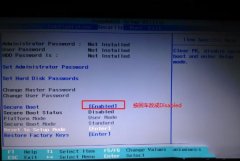 联想 Miix 4 Pro 二合一笔记本win10改装win7教
联想 Miix 4 Pro 二合一笔记本win10改装win7教
联想 Miix 4 Pro 是一款搭载英特尔酷睿第七代处理器的12英寸二合......
阅读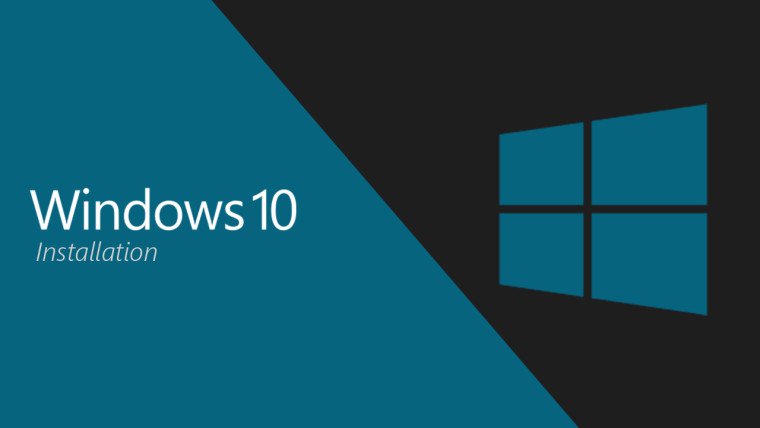 Microsoft已为Windows10 20H2添加到新版本的所
Microsoft已为Windows10 20H2添加到新版本的所
Microsoft已为Windows10 20H2添加到新版本的所有新功能和更改 Window......
阅读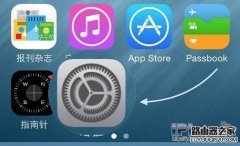 iPhone6s产地及生产日期查询方法
iPhone6s产地及生产日期查询方法
很多购买到iPhone6s的用户都想知道自己的手机在在哪生产的,生......
阅读 Android安卓手机如何进入工程模式的方式
Android安卓手机如何进入工程模式的方式
说到工程模式,好多非技术流的玩家都很头疼。手机工程模式给......
阅读 台积电高管预计芯片短缺
台积电高管预计芯片短缺 英特尔确认将于 2022 年
英特尔确认将于 2022 年  一起去爬山吗我给你拍照
一起去爬山吗我给你拍照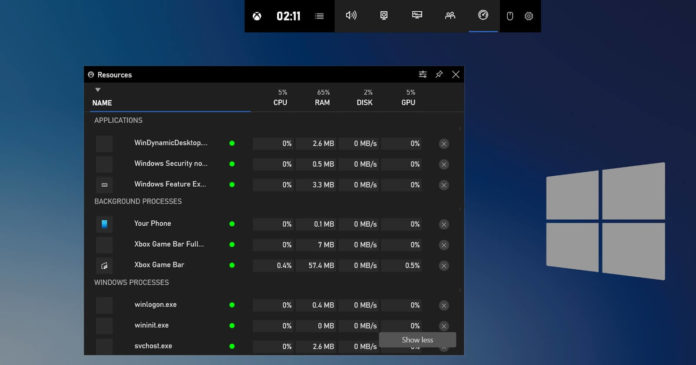 Win10 2009为您的游戏提供了
Win10 2009为您的游戏提供了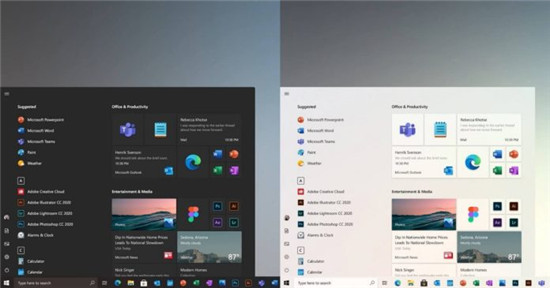 Windows10重新设计:我们首
Windows10重新设计:我们首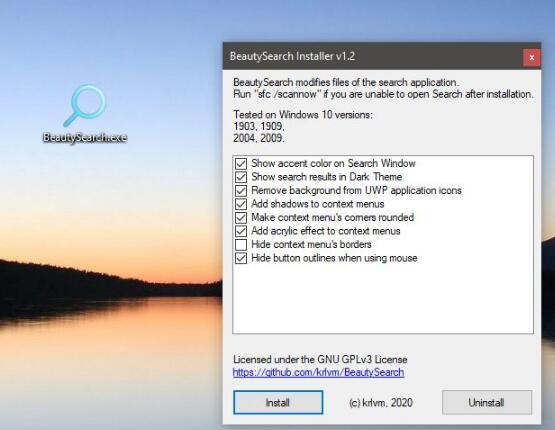 BeautySearch-Windows 10也可以在
BeautySearch-Windows 10也可以在 PrintNightmare 漏洞如何利用
PrintNightmare 漏洞如何利用 了解密码破解原理,确保
了解密码破解原理,确保 幽灵线东京勾玉如何获得
幽灵线东京勾玉如何获得 王者荣耀s24小队在哪里?
王者荣耀s24小队在哪里? Switch逝血龙痕金手指代码
Switch逝血龙痕金手指代码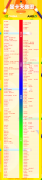 显卡天梯图片2021
显卡天梯图片2021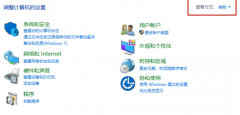 梅捷AMD显卡驱动怎么卸载
梅捷AMD显卡驱动怎么卸载 兄弟dcp1618w卡纸怎么办
兄弟dcp1618w卡纸怎么办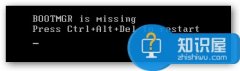 电脑开机出现bootmgr is mi
电脑开机出现bootmgr is mi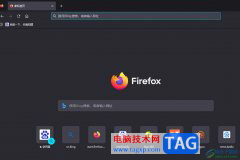 火狐浏览器设置搜索栏
火狐浏览器设置搜索栏 Quick Cut压制视频的方法
Quick Cut压制视频的方法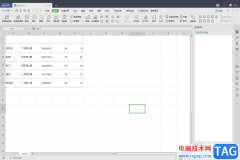 wps excel进行截图的方法
wps excel进行截图的方法 WPS excel内容填充颜色复制
WPS excel内容填充颜色复制 共享单车小金车多少钱?怎
共享单车小金车多少钱?怎 win10荒野大镖客2初始化图
win10荒野大镖客2初始化图 小米随身wifi怎么用 小米随
小米随身wifi怎么用 小米随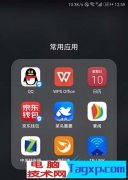 手机如何重启路由器方法
手机如何重启路由器方法
movavivideoeditorplus是很多小伙伴都在使用的一款视频剪辑软件,在该软件中,我们可以对视频进行剪切、合并、添加转场或是添加字幕等操作。在剪辑视频的过程中,为了让我们的视频画面更加的...
次阅读
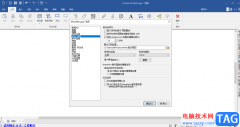
平时有的小伙伴没有制作导图的习惯,因此对于一些制作导图的软件并不是很了解,那么当你需要使用一个导图软件来制作的时候,那么就不知道选择哪一种制作导图的软件来制作,小编今天给...
次阅读
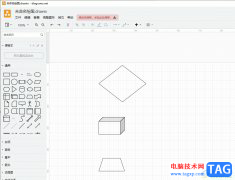
Draw.io是一款非常出色的免费流程图绘制工具,它可以让用户轻松地绘制出各种图表图示,例如用户可以用来绘制泳道图、组织结构图、流程图或是文氏图等,能够满足用户的绘图需求,因此D...
次阅读
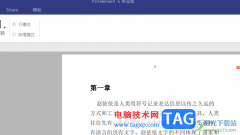
一些小伙伴常常通过pdfelement进行PDF文件内容的编辑和修改,其中在编辑PDF文件的时候,就会需要进行页码的设置,当你编辑的PDF文件的内容比较多的情况下,那么添加页码可以知道哪些内容在...
次阅读

很多小伙伴在日常工作中都会需要使用到CAD迷你看图这款软件,在其中我们可以查看图纸,如果有需要也可以进行绘图操作。如果我们需要在CAD迷你看图中复制粘贴,小伙伴们知道具体该如何进...
次阅读
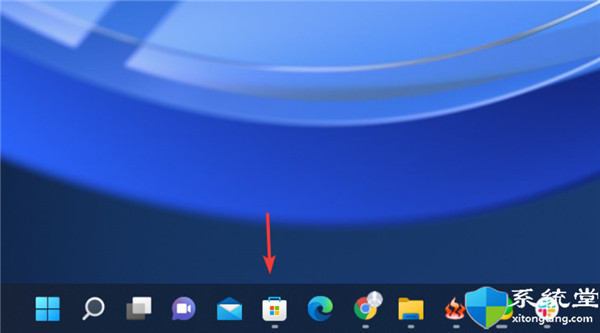
如何在 Windows 11 上安装 Microsoft 家庭应用程序Microsoft Family bull; 在 Windows 11 上获取您自己的 Microsoft Family 应用程序时需要帮助吗? bull; 该软...
次阅读
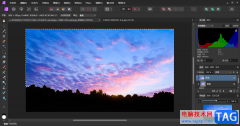
AffinityPhoto是大家都比较喜欢的一款图像设计软件,在这款软件中对图像进行设计是非常友好的,可以自定义制作出比较个性化和有设计感的图像效果,其中当你想要将某一张图片的天空进行更...
次阅读
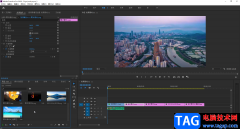
经常剪辑视频的小伙伴们应该导致的,我们在剪辑视频时,除了可以使用视频素材,如果有需要我们也可以将图片作为素材制作成视频,只需要设置一下图片的持续显示时间就可以了。如果我们...
次阅读
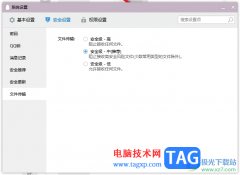
qq是非常强大的一款社交软件,是大家平常经常用来进行交友、传输资料以及进行共享屏幕等操作的软件,在该软件中可以使用到十分全面的功能进行操作,当我们在使用qq进行文件的传输操作...
次阅读

win11已经上线一段时间,那么怎样在win11里打开系统设置呢,话说不少用户都在咨询这个问题呢?下面就来小编这里看下win11打开系统设置教程步骤吧,需要的朋友可以参考下哦。...
次阅读

几个月来,微软一直在努力解决一个影响Windows 10游戏性能的问题。该公司已经发布了一些修复程序,但似乎仍然存在一些遗留问题,因为他们正在重新尝试KB5004296,这是一个针对...
次阅读
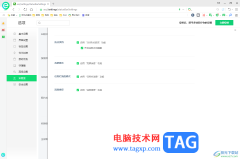
360安全浏览器中提供许多功能可以让我们更好的操作该浏览器,相信多数小伙伴发现过这样一个问题,当你电脑在不使用的时候,进入到睡眠时间后,总是会出现很多的广告等内容,那么我们可...
次阅读
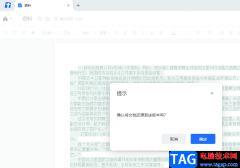
很多小伙伴在编辑文档时,都喜欢使用腾讯文档软件,因为腾讯文档可以直接在QQ和微信中打开,支持在线创建或是编辑文档,还可以满足多人同时在线编辑的需求,十分的方便。在使用腾讯文...
次阅读
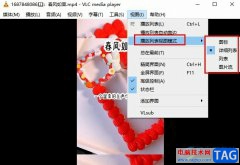
很多小伙伴之所以喜欢使用VLC播放器就是因为这款播放器中的功能十分的丰富,支持我们播放各种格式的影音视频。有的小伙伴在使用VLC播放器的过程中想要更换播放列表的视图模式,但又不知...
次阅读
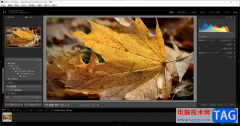
Lightroom是设计图片非常有帮助的一款处理器,该软件提供的功能都是十分专业的,该软件可以将自己电脑中存放的各种格式的图片进行添加编辑,你可以将自己添加的图片调整成不同风格的图片...
次阅读